随着计算机技术的飞速发展,人们对于电脑操作系统的需求也越来越高。而对于大部分用户而言,重新安装或升级操作系统往往是一项枯燥且费时费力的任务。幸运的是,现在有了Win10装机U盘这一工具,它能够大大简化整个操作系统的安装过程。本文将详细介绍Win10装机U盘的使用教程,帮助读者轻松解决电脑系统安装问题,让装机变得简单易行。
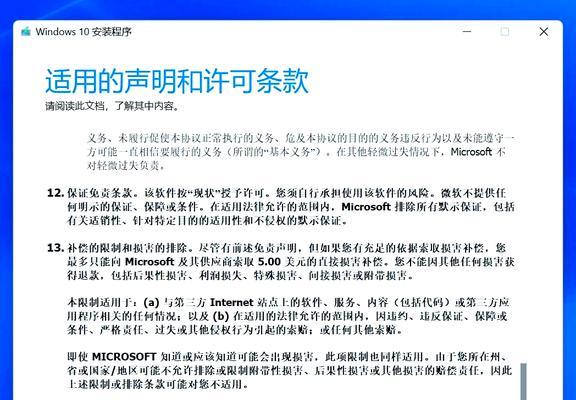
选择合适的U盘
选择容量大于8GB的高质量U盘作为Win10装机U盘,以确保安装过程中不会出现容量不足的问题。
下载并准备Win10镜像文件
在官方网站上下载最新版本的Win10镜像文件,并将其保存到本地硬盘上。
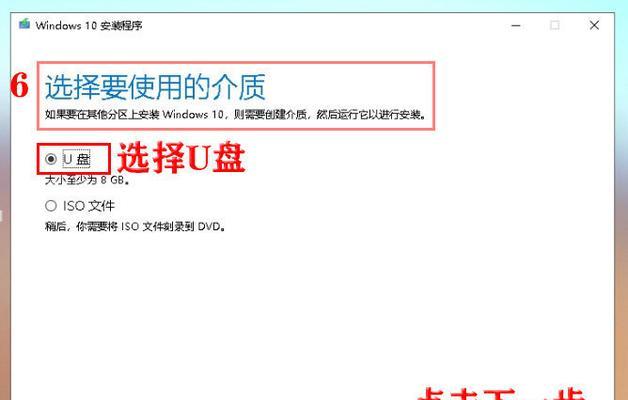
下载和安装Windows7USB/DVD下载工具
访问Microsoft官方网站,下载并安装Windows7USB/DVD下载工具,这是一个免费的工具,能够帮助将Win10镜像文件写入U盘。
打开Windows7USB/DVD下载工具
双击桌面上的Windows7USB/DVD下载工具图标,运行该程序。
选择Win10镜像文件
点击“浏览”按钮,在弹出的对话框中选择之前下载好的Win10镜像文件。

选择U盘
在“设备”下拉菜单中选择将要用于装机的U盘。
开始制作Win10装机U盘
点击“开始”按钮,开始制作Win10装机U盘,这个过程可能需要一些时间,请耐心等待。
重启电脑并从U盘启动
在制作完成后,将U盘插入需要安装操作系统的电脑上,并重启电脑。在电脑启动时按下相应的按键(通常是F2、F12或Del键)进入BIOS设置,将启动顺序调整为从U盘启动。
按照提示进行Win10安装
电脑从U盘启动后,会显示Win10安装界面,按照提示选择语言、时区和键盘布局等设置,并点击“下一步”。
接受许可协议
阅读许可协议,并勾选“我接受许可条款”后点击“下一步”。
选择安装类型
选择“自定义:仅安装Windows(高级)”,然后点击“下一步”。
选择安装位置
选择安装操作系统的磁盘分区,并点击“下一步”开始安装过程,这个过程可能会花费一些时间。
等待安装完成
耐心等待安装过程完成,电脑会自动重启若干次。
设置个人信息
根据需要设置用户名、密码和网络连接等个人信息。
完成安装
按照提示进行剩余的设置,最终完成Win10操作系统的安装。
通过使用Win10装机U盘,我们可以快速解决电脑系统安装问题,大大简化了整个操作系统的安装过程。只需准备好合适的U盘、下载并准备好Win10镜像文件,再借助Windows7USB/DVD下载工具将镜像文件写入U盘,最后按照提示进行安装即可。这样,装机变得简单易行,让我们能够更方便地享受到优秀的操作系统带来的便利与快捷。


